(2022.07.28リライト)
こんにちは。
iPadが楽しすぎて時間が足りないKei Alexです。
一通り触ったので、いよいよ本格的にアプリを堪能していきます。
手始めにYouTubeを流しながらこの記事を書いています。Split View最高です。
大きいので、横向きにしても画面の占有面積が小さく、仮想キーボードも両手で打てます。
おかげでブラウザ版のはてなブログがストレスなく使えます。
Good Notes 5
アナログとデジタルのメリットを両方兼ね備えた凄いノートアプリの一つです。
iPadには最初から優秀なメモアプリが入っていますが、有料アプリがどれだけ凄いのか気になって、買ってみました(笑)。
なお、無料版(試用版)もリリースされています。
無料版では、作成できるノートが3冊までに制限されるほか、いくつかの機能が使えません。
詳しくは下のページをご確認ください。(英語です)
100均のスタイラスペン
普段スマホでゲームするときなんかに使っている、先端がシリコン製のやつです。
これもiPadで使えたので、Good Notes 5で手書きしてみました。

これで100均のスタイラスペンです。すごくね!?
「たのしい。」とはなまるマークは筆ペンを使っています。
筆圧感知なしのスタイラスペンでも入り抜きできるようです。すごくね!?
Apple Pencil 2
本命のApple Pencil 2ではどうかというと⋯⋯

じゃん!!
⋯⋯⋯⋯ん? なんか⋯⋯あんまり、変わらない⋯⋯?
実は、このアプリと僕の用途に関して言えば、高性能のペンが不要なんです(笑)。
でも持ちやすさや取り回しはApple Pencilの方が断然上です。
充電が切れて使えないときや手が疲れたとき、ペンを交換しても書き味が変わらないのはありがたいです。
ちなみに、ブラシは起伏のない「ボールペン」が気に入っています。
用紙サイズと文字の大きさ
Good Notes 5では、オリジナルサイズの他、印刷しやすいA判(4〜7)とレター、タブロイドのサイズが用意されています。
僕は「書く」ということで、A4を選んでいます。
用紙のテンプレートも豊富で、用意されたものを選ぶ以外に、自分でPDFで作ったものをインポートすることもできます。
ユーザーも多いようで、配布している人もいます。
一通り試して、クリーム地の「点付き」が、行間がちょうど良く、見た目にも鬱陶しくないので気に入っています。
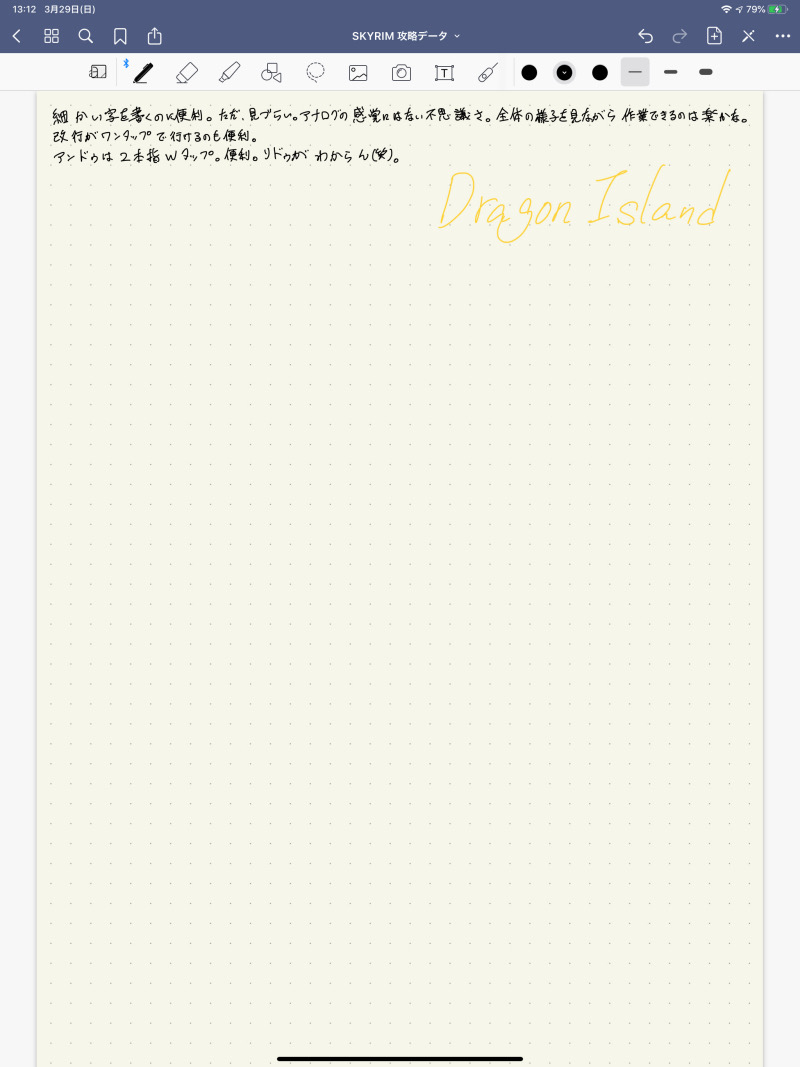

およそ、B罫(6mm )と同じぐらいかなあ?
印刷する予定は今の所ないのだけれど、感覚的に慣れ親しんだサイズ感です。
あと、iPadでスクショすると署名を入れられるんですね。いちいち書かなくていいから便利かも。(黄色い文字が署名で入れた部分です)
ノートアプリでやりたいこと
上のスクショでバレてますが、ゲームの攻略データをまとめたり、勉強のメモに使いたいんですよ。
今まで、PCではOne Noteを使っていたんですが、手書きの手軽さと柔軟性を知っていると、イマイチ痒いところに手が届かない感じだったんです。
かといって、アナログのノートを使うと、それはそれで画像を貼り付けられなくて不十分⋯⋯。
iPadとノートアプリなら、僕みたいにワガママな要求を叶えてくれるわけです(笑)。
しかも、この手のアプリには、手書き文字をテキストに一発変換してくれる便利な機能(※)があって、なかなか精度が高かったです。
※無料版では使用できません。

これは実は、ズーム機能の感想なんですが、この汚い字で句読点まできっちり読み取ってくれています。
日本語特有の、ひらがなとカタカナが同じような見た目の文字は、判別できないみたいです。
また、手書き文字部分にテキストを上書きするのではなく、テキスト枠を別に作ってコピペする格好になるので、元の手書き文字は残っています。
僕としては自動で置き換わってくれた方が都合がよかったんですが、残ってて欲しい人の方が多いのかもしれませんね(笑)。
編集に関する機能では、物足りない部分もありますが、それはまあしょうがないかなと思っています。
これでも、5世代目になって画像の加工がしやすくなったとか、色々大きく進化したようですし。
そんなわけで、良い感じの道具を手に入れたぞという話でした。








